Arcmap用标准图幅裁切影像
- 格式:pdf
- 大小:461.40 KB
- 文档页数:5
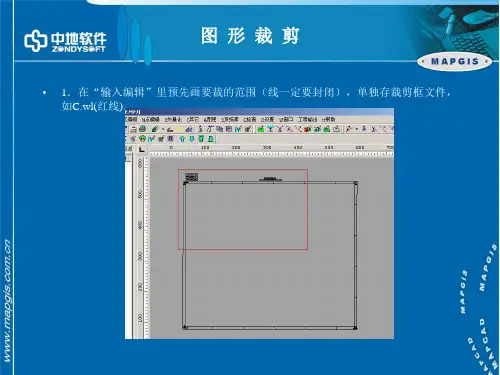
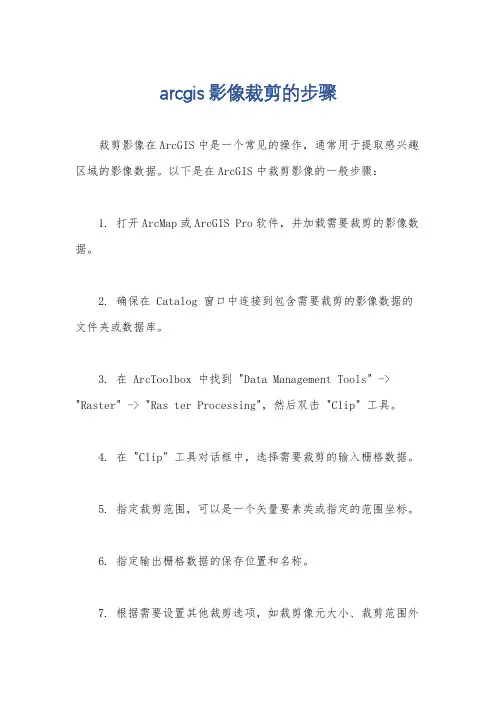
arcgis影像裁剪的步骤
裁剪影像在ArcGIS中是一个常见的操作,通常用于提取感兴趣区域的影像数据。
以下是在ArcGIS中裁剪影像的一般步骤:
1. 打开ArcMap或ArcGIS Pro软件,并加载需要裁剪的影像数据。
2. 确保在 Catalog 窗口中连接到包含需要裁剪的影像数据的文件夹或数据库。
3. 在 ArcToolbox 中找到 "Data Management Tools" -> "Raster" -> "Ras ter Processing",然后双击 "Clip" 工具。
4. 在 "Clip" 工具对话框中,选择需要裁剪的输入栅格数据。
5. 指定裁剪范围,可以是一个矢量要素类或指定的范围坐标。
6. 指定输出栅格数据的保存位置和名称。
7. 根据需要设置其他裁剪选项,如裁剪像元大小、裁剪范围外
的像元值等。
8. 运行工具,等待裁剪过程完成。
值得注意的是,ArcGIS还提供了其他一些裁剪影像的工具和方法,比如使用遥感影像处理工具进行裁剪,或者使用栅格计算器进行裁剪等。
裁剪影像的具体步骤可能会因数据类型、裁剪范围和需求而有所不同,但以上步骤是一个常见的基本流程。
希望这些信息能帮助到你。
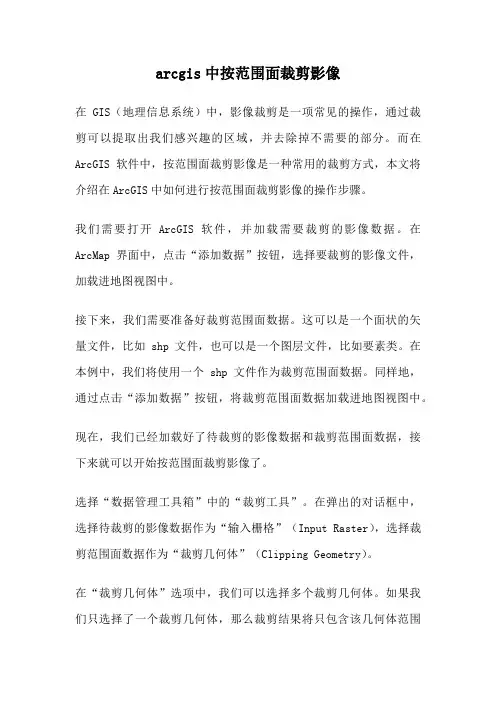
arcgis中按范围面裁剪影像在GIS(地理信息系统)中,影像裁剪是一项常见的操作,通过裁剪可以提取出我们感兴趣的区域,并去除掉不需要的部分。
而在ArcGIS软件中,按范围面裁剪影像是一种常用的裁剪方式,本文将介绍在ArcGIS中如何进行按范围面裁剪影像的操作步骤。
我们需要打开ArcGIS软件,并加载需要裁剪的影像数据。
在ArcMap界面中,点击“添加数据”按钮,选择要裁剪的影像文件,加载进地图视图中。
接下来,我们需要准备好裁剪范围面数据。
这可以是一个面状的矢量文件,比如shp文件,也可以是一个图层文件,比如要素类。
在本例中,我们将使用一个shp文件作为裁剪范围面数据。
同样地,通过点击“添加数据”按钮,将裁剪范围面数据加载进地图视图中。
现在,我们已经加载好了待裁剪的影像数据和裁剪范围面数据,接下来就可以开始按范围面裁剪影像了。
选择“数据管理工具箱”中的“裁剪工具”。
在弹出的对话框中,选择待裁剪的影像数据作为“输入栅格”(Input Raster),选择裁剪范围面数据作为“裁剪几何体”(Clipping Geometry)。
在“裁剪几何体”选项中,我们可以选择多个裁剪几何体。
如果我们只选择了一个裁剪几何体,那么裁剪结果将只包含该几何体范围内的影像数据。
如果我们选择了多个裁剪几何体,那么裁剪结果将包含所有选中几何体范围内的影像数据。
在“输出栅格”(Output Raster)选项中,我们需要指定裁剪后的影像数据保存位置和名称。
点击浏览按钮,选择保存路径和文件名,然后点击确定。
接下来,点击“运行”按钮,开始执行裁剪操作。
在操作完成后,我们将得到按范围面裁剪后的影像数据。
在裁剪完成后,我们可以通过调整地图视图的范围和放大倍数,来查看裁剪结果。
同时,我们还可以对裁剪后的影像数据进行进一步的分析和处理。
总结起来,按范围面裁剪影像是ArcGIS中一种常用的操作,通过这种方式可以提取出我们感兴趣的区域,并去除掉不需要的部分。
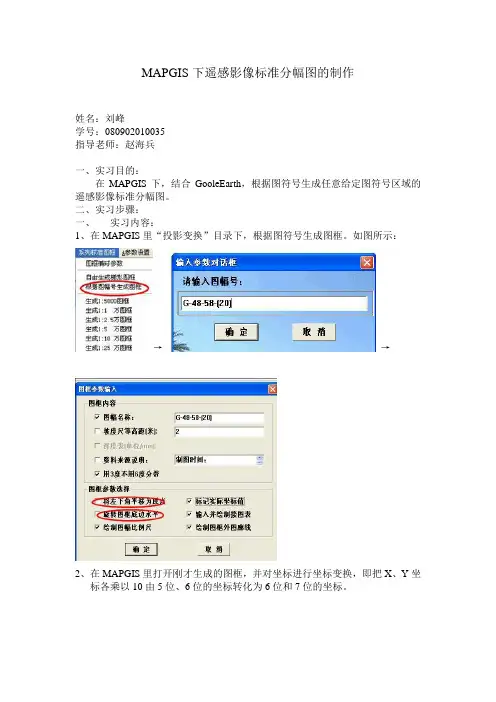
MAPGIS下遥感影像标准分幅图的制作姓名:刘峰学号:080902010035指导老师:赵海兵一、实习目的:在MAPGIS下,结合GooleEarth,根据图符号生成任意给定图符号区域的遥感影像标准分幅图。
二、实习步骤:一、实习内容:1、在MAPGIS里“投影变换”目录下,根据图符号生成图框。
如图所示:→→2、在MAPGIS里打开刚才生成的图框,并对坐标进行坐标变换,即把X、Y坐标各乘以10由5位、6位的坐标转化为6位和7位的坐标。
3、对生成的图框进行校正。
(1)先在“工程输出”里将图符框,“光栅输出”成JPEG格式。
要注意两点:1)在“页面设置”里定义版面设置,这里选的是“自定义幅面”;2)输出栅格图像时,选择的分辨率要合适,如果分辨率过大,影像将不能生成。
(2)将生成的JPEG格式的文件,转化为MSI格式。
(3)对图框进行校正。
在“镶嵌融合”目录下,→→→,完成精校正。
(也可以用逐格格网校正,但是效果不好)4、根据生成的图符框,将生成的图符左上角、左下角、右上角、右下角的经纬度坐标记录下来。
打开GooleEarth,输入四点坐标,截取对应的遥感影像。
如图所示:5、用MAPGIS对GooleEarth截取的影像进行校正。
(1)将影像的jpg格式转换为msi格式。
(2)将“遥感影像”和图符框进行匹配。
“图像处理”→“图像分析”打开遥感影像→→→,添加控制点→完成控制点的添加之后,像和图框的匹配。
6、对遥感影像的裁剪,打开guiyang1.msi→→在弹出的对话框中输入图幅号→“标准图副框裁剪影像”,保存裁剪后的文件。
6、在MAPGIS里将裁剪后的影像和图符框叠加,并“工程输出”,这里需要注意的是按默认的分辨率输出,软件无法执行,因此选分辨率为10,最终成果如下图所示。
三、实习总结:(1)通过本次实习,掌握了对任意给定图符号的区域进行遥感影像进行标准分幅的步骤。
(2)熟练掌握了MAPGIS里坐标转换,影像校正,影像裁剪等一系列的步骤。
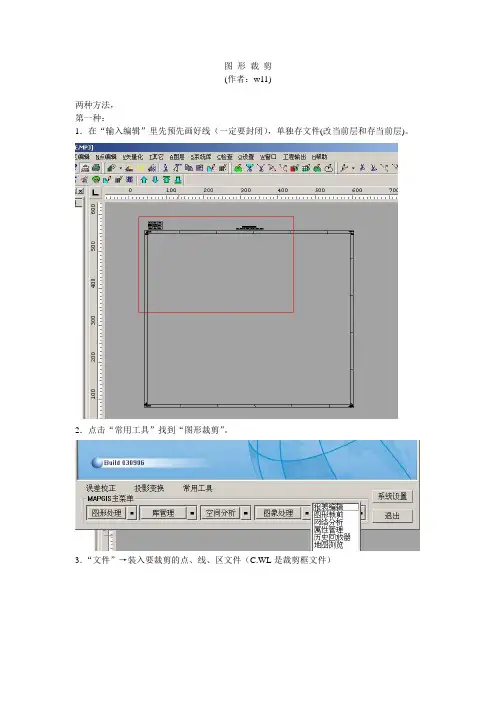
图形裁剪
(作者:w11)
两种方法,
第一种:
1.在“输入编辑”里先预先画好线(一定要封闭),单独存文件(改当前层和存当前层)。
2.点击“常用工具”找到“图形裁剪”。
3.“文件”→装入要裁剪的点、线、区文件(C.WL是裁剪框文件)
4.“编辑裁剪框”→“装入裁剪框”→装入裁剪框文件
5.“裁剪工程”→“新建”→打开一个“编辑裁剪工程文件”面板,
6.在“结果文件名”内输入裁剪后的文件路径和文件名,点击“修改”按钮。
7.依次加入线文件,如果区文件再加入区文件。
点击“OK”按钮.
8.在下拉菜单“裁剪工程”→“裁剪”,等待裁剪。
单击鼠标右键弹出“复位窗口”,选择裁剪后的文件,按“确定”按钮。
裁剪后的结果。
第二种方法:
其它步聚同上第5步开始。
本次操作结束
超级方法:1,输入编辑中打开要裁剪的文件wl,新建wl和wp 2,画封闭裁剪区域,保存并把WL和WP删除
3,其他中选择工程裁剪,添加全部,并设置该设置的东西,开始裁剪。
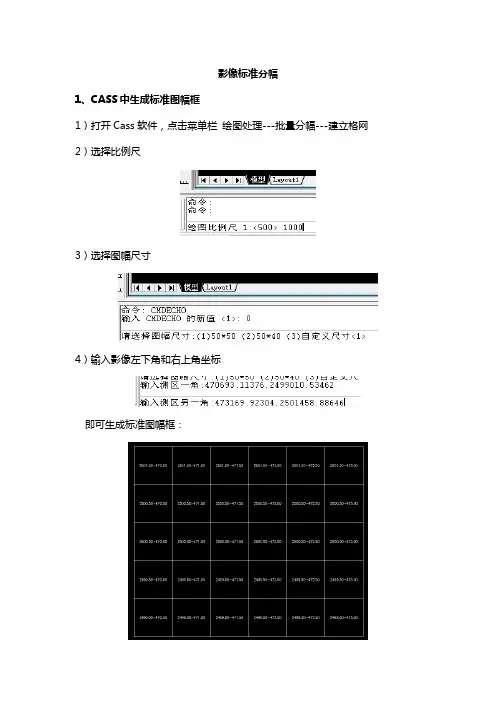
影像标准分幅
1、CASS中生成标准图幅框
1)打开Cass软件,点击菜单栏绘图处理---批量分幅---建立格网2)选择比例尺
3)选择图幅尺寸
4)输入影像左下角和右上角坐标
即可生成标准图幅框:
5)图形存盘,格式为dwg
2、Arcmap中dwg转shp文件
1)将标准图幅框dwg文件加载到arcmap中
2)将Annotation图层连接到Polygon图层
右击Polygon图层---连接和关联---连接,基于FID字段进行属性连接,如下图:
3)右击Polygon 图层---数据—导出数据,导出格式为shpfile的标准分幅图框文件。
3、利用Python脚本裁剪标准分幅影像
(1)在ArcMap的目录窗口中,找一个自己喜欢的任意文件夹,新建一个工具箱,然后右键添加—脚本,进入向导。
打开脚本文件STclipwk.py。
添加六个新参数,如下表。
点击完成即完成向导设置。
(2)运行脚本
双击脚本,出现对话框。
依次选择栅格影像文件,标准分幅图框文件,裁剪影像存放目录,输入图幅框宽,图幅框高,成图比例尺分母,选择完成点击确定。
裁剪过程中,进度条会显示当前运行状态,如下图:
裁剪完成后,弹出裁剪完成的图幅总数量。
如下图:
在影像存放目录下,生成一个clip文件夹,裁剪生成的影像存放在其中,每幅影像采用标准图框命名。
如下:。
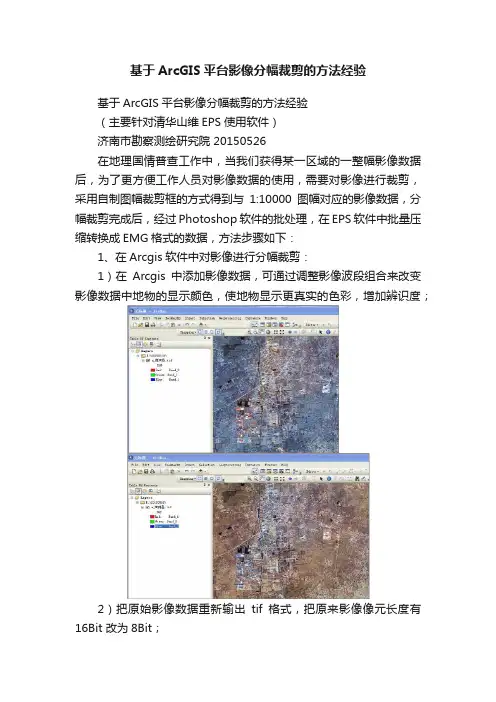
基于ArcGIS平台影像分幅裁剪的方法经验基于ArcGIS平台影像分幅裁剪的方法经验(主要针对清华山维EPS使用软件)济南市勘察测绘研究院 20150526在地理国情普查工作中,当我们获得某一区域的一整幅影像数据后,为了更方便工作人员对影像数据的使用,需要对影像进行裁剪,采用自制图幅裁剪框的方式得到与1:10000图幅对应的影像数据,分幅裁剪完成后,经过Photoshop软件的批处理,在EPS软件中批量压缩转换成EMG格式的数据,方法步骤如下:1、在Arcgis软件中对影像进行分幅裁剪:1)在Arcgis中添加影像数据,可通过调整影像波段组合来改变影像数据中地物的显示颜色,使地物显示更真实的色彩,增加辨识度;2)把原始影像数据重新输出tif格式,把原来影像像元长度有16Bit 改为8Bit;影像数据右击→Data→Export Data3)制作裁剪图幅框,使每一标准图幅的图幅框扩大100米,这样裁剪的每幅影像都有与相邻图幅影像重叠的部分,(1)缓冲区分析(2)包络矩阵由于缓冲区分析得到外扩的裁剪图幅框的四个角是圆弧形状的,所以要进行包络矩阵转换成直角。
4)做好的裁剪图幅框和影像同时打开,选择需要裁剪的图幅框另存为shp格式,对shp属性中应增加Name字段,利用字段计算器统一给Name 字段附新的图幅号,以便裁切。
5)添加批量裁切裁剪工具,双击批量裁切影像2、影像裁剪完成后,在Photoshop中对裁剪得到的分幅影像进行批处理,添加自定义动作进行自动批处理。
3、在EPS中进行批量处理,把影像数据格式转换为EPS的EMG 格式。
在地理国情普查中应用该方法,辅助地理国情普查工作的进行,有如下作用:(1)ArcGIS软件功能强大,对影像数据有不同的裁剪方法;(2)过程中采用批处理的方式,减少了重复冗余的工作量;(3)能够保证最后影像数据的质量。

arcgis裁剪影像的方法
咱们直接上干货,不多罗嗦了。
第一步:打开arcgis(arcmap),将原始影像数据加载进来,将行政界线加载进来(应该也可以自己画个区域)——开始编辑
第二步:右击影像数据——属性——符号系统——勾选显示背景值——拉伸类型选择:无
第三步:打开ArcT oolBox——找到数据管理工具——栅格——栅格处理——裁剪
双击裁剪工具——填写输入栅格数据——输出范围——勾选使用输入要素裁剪集合——确定并等待裁剪完成。
第四步:右击裁剪的数据——导出数据
勾选使用渲染——更改位置、名称和格式——保存
进度条达到100%提示是否添加到地图,加不加都行,这里我不加载。
第五步:重新打开arcgis,将我们保存的数据添加到arcgis一次,会提示金字塔不足,点击是,进度条走完之后,关掉下次就不会提示了
下面看看我们裁好的效果吧!
到这里就全部完成了。
下面我们用思凡将我们裁剪的影像加载到cad中看看效果怎么样?
打开cad——在菜单栏找到思凡制图——思凡设置——绘图影像加载
找到你的栅格影像文件,一定要看清文件格式,点击打开
我们看下在cad中的效果,感觉很清晰呢。
如果觉得有用一定记得给小编一个赞哦。
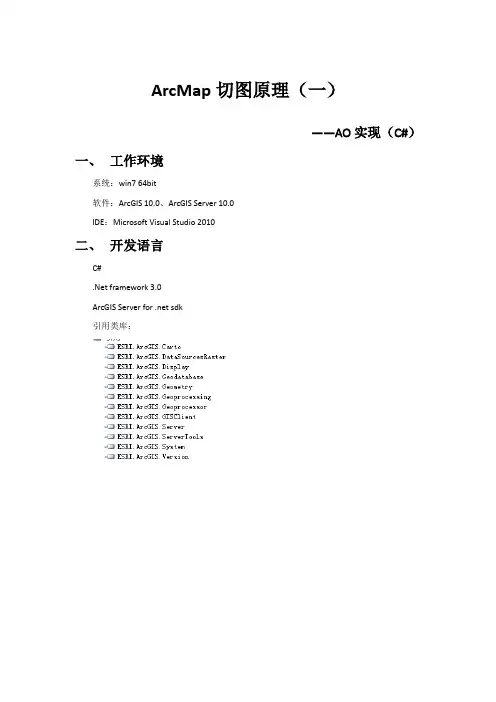
ArcMap切图原理(一)——AO实现(C#)一、工作环境系统:win7 64bit软件:ArcGIS 10.0、ArcGIS Server 10.0IDE:Microsoft Visual Studio 2010二、开发语言C#.Net framework 3.0ArcGIS Server for .net sdk引用类库:三、地图切图参数ArcGIS Server发布切片地图服务流程:准备地图文档→发布地图服务→设置缓存参数→开始切图→切图结束→服务发布成功。
使用ArcGIS Server发布切片地图服务时,需要确定以下参数:比例尺级别、切片原点、图像高度和宽度、DPI。
下图所示为ArcGIS10.0中切片地图服务的一个缓存参数设置。
四、切片原理ESRI使用的是二叉树索引法,将平面地图从地图左上角(切图原点)到地图右下角分成若干行列,指定比例尺下以行列号为切图图片的索引。
我们需要使用到的切图参数:切图原点、图片宽高、地图范围、地图比例尺及DPI。
这里DPI的左右是将比例尺换算成像素比实际距离,即为了确定每张图片实际地理范围。
废话不多说,直接上实现代码。
五、代码实现1、准备工作:使用arcmap准备地图文档,发布地图服务,配置切图方案,不需切图。
(这一步也可代码实现,这里略过)2、地图服务类地图服务类提供对地图服务的访问,获取切图参数及地图文档的位置(地图文档MXD 在ArcGISServer10.0中可获取,后面版本更新不可获取)连接GISServer 方法:GISServerConnectionClass gisconnection = new GISServerConnectionClass();gisconnection.Connect(host);获取MapServer服务名方法:List<string> names = new List<string>();ESRI.ArcGIS.Server.IServerObjectManager som =gisconnection.ServerObjectManager;IEnumServerObjectConfigurationInfo infos = som.GetConfigurationInfos();infos.Reset();IServerObjectConfigurationInfo info = infos.Next();while (info != null){if (info.TypeName.Equals("MapServer")){names.Add();}info = infos.Next();}获取切片信息方法:IServerContext sc = gisconnection.ServerObjectManager.CreateServerContext(mapServerName, "MapServer");IMapServer pMapServer = sc.ServerObject as IMapServer;ITiledMapServer tm = pMapServer as ITiledMapServer;ITileCacheInfo info = tm.GetTileCacheInfo(pMapServer.DefaultMapName);我们从ITileCacheInfo中可以获取到信息包括dpi、lod、切图原点及切图像素宽和高3、切片信息类从ITileCacheInfo对象中提取我们需要的信息,这里创建了一个TileCacheInfoModel 类publicclass TileCacheInfoModel{#region变À?量¢?int _dpi = 96;int[] _levels;double[] _resolutions;double[] _scale;double _originX = 0;double _originY = 0;int _tileCols = 256;int _tileRows = 256;#endregion#region属º?性?publicint Dpi{get { return _dpi; }set { _dpi = value; }}publicint[] Levels{get { return _levels; }set { _levels = value; }}publicdouble[] Resolutions{get { return _resolutions; }set { _resolutions = value; }}publicdouble[] Scale{get { return _scale; }set { _scale = value; }}publicdouble OriginX{get { return _originX; }set { _originX = value; }}publicdouble OriginY{get { return _originY; }set { _originY = value; }}publicint TileCols{get { return _tileCols; }set { _tileCols = value; }}publicint TileRows{get { return _tileRows; }set { _tileRows = value; }}#endregionpublic TileCacheInfoModel(ITileCacheInfo info){_dpi = info.Dpi;_levels = newint[info.LODInfos.Count];_resolutions = newdouble[info.LODInfos.Count];_scale = newdouble[info.LODInfos.Count];for (int i = 0; i < info.LODInfos.Count; i++){_levels[i] = info.LODInfos.get_Element(i).LevelID;_resolutions[i] = info.LODInfos.get_Element(i).Resolution; _scale[i] = info.LODInfos.get_Element(i).Scale;}_originX = info.Origin.X;_originY = info.Origin.Y;_tileCols = info.TileCols;_tileRows = info.TileRows;}}4、切片计算类通过切片信息,我们能够计算需要切的地图中某比例尺下任意一个点所在的切片行列索引号,并能获取切片行列索引所对应的地图显示范围。
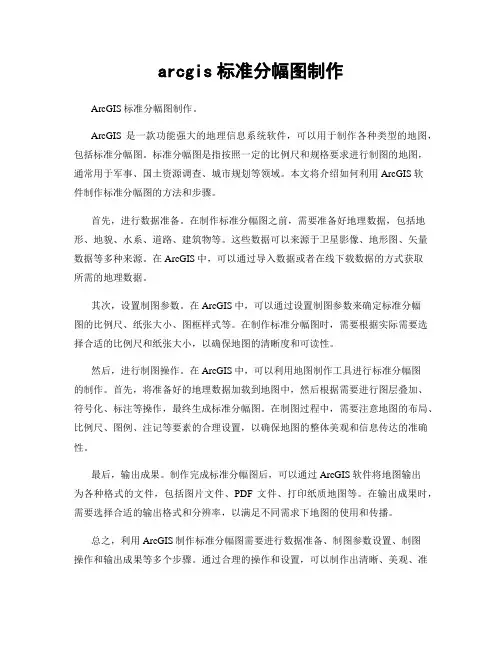
arcgis标准分幅图制作ArcGIS标准分幅图制作。
ArcGIS是一款功能强大的地理信息系统软件,可以用于制作各种类型的地图,包括标准分幅图。
标准分幅图是指按照一定的比例尺和规格要求进行制图的地图,通常用于军事、国土资源调查、城市规划等领域。
本文将介绍如何利用ArcGIS软件制作标准分幅图的方法和步骤。
首先,进行数据准备。
在制作标准分幅图之前,需要准备好地理数据,包括地形、地貌、水系、道路、建筑物等。
这些数据可以来源于卫星影像、地形图、矢量数据等多种来源。
在ArcGIS中,可以通过导入数据或者在线下载数据的方式获取所需的地理数据。
其次,设置制图参数。
在ArcGIS中,可以通过设置制图参数来确定标准分幅图的比例尺、纸张大小、图框样式等。
在制作标准分幅图时,需要根据实际需要选择合适的比例尺和纸张大小,以确保地图的清晰度和可读性。
然后,进行制图操作。
在ArcGIS中,可以利用地图制作工具进行标准分幅图的制作。
首先,将准备好的地理数据加载到地图中,然后根据需要进行图层叠加、符号化、标注等操作,最终生成标准分幅图。
在制图过程中,需要注意地图的布局、比例尺、图例、注记等要素的合理设置,以确保地图的整体美观和信息传达的准确性。
最后,输出成果。
制作完成标准分幅图后,可以通过ArcGIS软件将地图输出为各种格式的文件,包括图片文件、PDF文件、打印纸质地图等。
在输出成果时,需要选择合适的输出格式和分辨率,以满足不同需求下地图的使用和传播。
总之,利用ArcGIS制作标准分幅图需要进行数据准备、制图参数设置、制图操作和输出成果等多个步骤。
通过合理的操作和设置,可以制作出清晰、美观、准确的标准分幅图,满足各种领域的需求。
希望本文介绍的方法和步骤对您在ArcGIS标准分幅图制作过程中有所帮助。
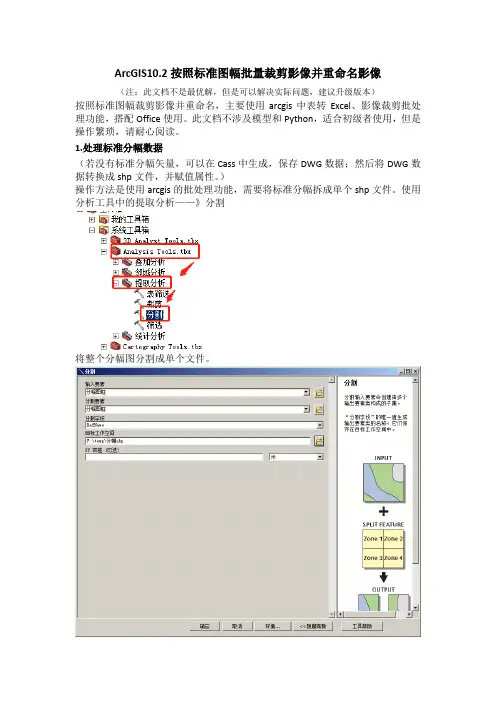
ArcGIS10.2按照标准图幅批量裁剪影像并重命名影像(注:此文档不是最优解,但是可以解决实际问题,建议升级版本)按照标准图幅裁剪影像并重命名,主要使用arcgis中表转Excel、影像裁剪批处理功能,搭配Office使用。
此文档不涉及模型和Python,适合初级者使用,但是操作繁琐,请耐心阅读。
1.处理标准分幅数据(若没有标准分幅矢量,可以在Cass中生成,保存DWG数据;然后将DWG数据转换成shp文件,并赋值属性。
)操作方法是使用arcgis的批处理功能,需要将标准分幅拆成单个shp文件。
使用分析工具中的提取分析——》分割将整个分幅图分割成单个文件。
输入要素和分割要素都选择标准分幅shp,分割字段选择包含图幅名称的字段,我这里是ReName字段。
达到如下效果:2 裁剪的批处理操作数据管理工具——》栅格——》栅格处理——》裁剪——》右键批处理打开批处理界面首先标题行,有输入栅格、矩形、输出栅格数据集、输出范围、NaData值、使用输入要素裁剪几何、保持裁剪范围这几个选项。
输入栅格:要裁剪的栅格数据矩形:选择栅格之后自动弹出,是栅格最上、下、左、右的坐标值输出栅格数据集:这里将输出文件直接改成文件名+.tif即可,注意:必须添加后缀名!!!NaData值:填写0,无黑边使用输入要素裁剪几何:true,勾选复选框保持裁剪范围:true,勾选复选框填写完第一行数据之后,选择第一行数据并复制,粘贴到Excel中注意光标一定放在红色标记处,才能选择整行。
复制到Excel中如下:3.在Excel中填充数据以第一行数据作为参考,将路径全部改为完整路径获取图幅号名称可用转换工具中表转Excel,将属性转换为Excel,得到图幅号名称。
注意:矩形这一列不填写填写后复制数据,粘贴至批处理工具处 4.在批处理工具界面粘贴复制的Excel 数据复制的数据是不能直接粘贴到工具中的,需要先增加行,Excel 中有几行,工具中就增加几行。
这几天处理一批GIS数据,碰到影像数据比行政区域要大一点,这样数据看上去不那么美观,需要把多余的部分裁剪掉以便和其他图层相匹配,几经折腾终于把多余的部分给裁剪掉了。
ArcMap中有专门的裁剪工具,在红箱子工具箱ArcToolBox->data management tools->raster->clip,如下图所示,这里面适合做已经有精确范围的裁剪。
点开Clip工具后,会弹出如下对话框:
Input paster栏选择输入图像即你要裁剪的图像,output extent栏可以选择你要裁剪成的地图范围(这里就是选择你的某一层地图比如这里的行政区划地形范围),这样下面的rectangle栏会自动填上范围,如果上一步output extent没选需要自己填,然后记得将红色框里的复选框挑上(利用几何特征对输入的影像进行剪裁),单击OK,就可以裁剪成和某个地形图层匹配的影像了。
ps:ArcToolBox中在spatial analyst tools->Extract->clip提供了更多的裁剪方法。
影像裁剪影像裁剪的概念影像裁剪是根据实际工作或者研究的区域的范围,把影像裁剪出一个或多个新的影像文件。
影像裁剪是输入一幅能涵盖研究区的影像,通过掩膜(研究区范围的区文件等),裁剪出新的结果文件,范围和掩膜范围一致。
影像裁剪包括分块裁剪、标准图幅裁剪、影像批量裁剪三种方式。
影像分块裁剪影像分块裁剪按照裁剪模式分为:用户输入坐标、按分块大小、按分块数目、AOI区裁剪、矢量区裁剪、自定义多边形、按影像范围裁剪。
这些决定了影像裁剪的一个掩膜范围。
用户输入坐标用户输入坐标是要求用户输入影像行列值或者输入坐标,行列值和xy坐标可通过坐标类型选项卡切换。
在显示视图中有红色矩形框,可以通过鼠标移动位置。
在显示视图右侧,有一些功能按钮,可以使用功能按钮改变输入坐标的矩形框。
按分块大小裁剪按照分块大小裁剪是按照影像像素的大小确定裁剪区域,如下图所示将影像分为3000*3000的区域按分块数目按照分块数目是将影像按照行数与列数裁剪成一个新的结果集。
如图所示,图中的显示视图中按照4行4列将影像裁剪成16块结果。
AOI区裁剪AOI区裁剪是使用编辑好的AOI区进行对影像裁剪,通过显示目录右侧导入AOI区按钮,添加AOI区进行裁剪。
一般情况很少使用AOI区,使用矢量区边界裁剪能够实现和AOI去裁剪一样的效果。
矢量裁剪矢量裁剪是用的比较多的一种裁剪方式,我们可以找到研究区域的矢量文件,通过使用矢量文件裁剪出研究区。
如下图所示,矢量裁剪需要使用右侧的简单要素区按钮打开区文件。
自定义多边形裁剪自定义多边形裁剪是在显示视图中手动绘制一个多边形掩膜区域,通过绘制的掩膜区域裁剪出影像。
如下图所示,红色的线是绘制的多边形区域。
按影像的范围裁剪按影像范围裁剪是通过添加一幅栅格影像将影像裁剪下来,裁剪范围为添加栅格影像的最小外包矩形。
如图所示,红色区域为添加进来的栅格影像的最小外包矩形。
标准分幅裁剪标准分幅标准分幅是按照国家标准比例尺的地图分幅,标准分幅的每一幅数据都有固定的分幅编号,根据分幅编号可以确定比例尺,确定分幅的范围。
arcmap shapefile裁剪
在ArcMap中,你可以使用裁剪工具对Shapefile进行裁剪。
下面是一些简单的步骤来执行此操作:
1. 打开ArcMap软件并加载需要裁剪的Shapefile图层。
2. 确保你已经加载了一个用于裁剪的边界图层(通常是另一个Shapefile图层)。
3. 在ArcMap的工具栏上,选择 "Editor"(编辑器)选项卡,并启用编辑模式。
4. 选择 "Clip"(裁剪)工具,该工具位于 "Editor"(编辑器)选项卡的 "Clip"(裁剪)下拉菜单中。
5. 在 "Clip"(裁剪)工具对话框中,选择需要裁剪的输入图层和裁剪边界图层。
6. 确定输出图层的位置和名称,并选择输出类型为 "Shapefile"(或其他格式)。
7. 点击 "OK"(确定)按钮开始裁剪过程。
ArcMap将根据指定的裁剪边界图层对输入图层进行裁剪,并生成一个新的输出图层。
你可以使用新生成的图层来显示和分析裁剪后的数据。
请注意,裁剪操作会修改原始数据,因此在执行裁剪之前,建议先备
份原始数据以防止意外数据损失。
此外,确保你具有足够的编辑权限来执行裁剪操作。
MapGIS中影像文件的投影变换、裁切和拼接MapGIS软件将影像转化为自己的MSI格式,对照叠加影像进行地图更新。
单幅高分辨率的影像数据往往只是制图区域中的一小块区域,在地图更新中,只能叠加一个MSI文件,在地图编绘和审校过程中,每次都要叠加多次影像,非常麻烦。
裁切和拼接出适合制图区域的影像文件,不仅更加直观,而且不用多次叠加MSI文件。
文章以军事交通图背面过境图为例,讨论了在MapGIS软件中,对影像进行裁切、拼接操作。
标签:MSI文件;裁切;拼接军事交通图背面过境图的影像资料是5万比例尺的正摄影像,影像清晰度较高,时效性好,可以通过坐标系变换、投影变换、比例尺变换获得。
1 MSI格式影像文件的投影变换5万比例尺的正摄影像是tif格式数据,首先我们利用MapGIS软件的图像分析模块,将影像文件转换为MapGIS中的MSI格式。
转换为MSI文件格式后,就可以在MapGIS中对同一城市的多个影像进行批量投影变換,并平移到排版图的位置,如图1所示。
2 MSI格式影像文件的裁切利用图廓.WL文件,转换为区文件裁剪.WP,作为裁剪框。
在影像分析模块中打开转换好的影像,点击“镶嵌融合”-“参照影像文件”-“参照区文件”,打开刚才的区文件,如图2所示。
3 MSI格式影像文件的拼接影像的拼接还是在图像分析模块中完成,在“镶嵌融合”-“打开参照文件”-“参照影像”中,打开要拼接的一个MSI影像文件,如图4所示。
此外,对于MSI文件中不含控制点信息的数据,只要相邻影像有重叠区域,依然可以在MapGIS的图像分析模块中进行影像的拼接。
下面举例说明。
首先打开左边影像及邻图影像,如图7所示。
点击菜单“镶嵌融合”-“打开参照文件”-“参照影像”中,打开要拼接的“右半幅”或“下半幅”MSI影像文件。
删除MSI中的所有控制点信息。
在左右两个图幅中分别取两图的公共部分中的同一点,添加校正控制点。
具体步骤:将左右两幅图分别放大,找到其公共部分中的同一位置,分别添加校正控制点,按“空格”键确认。
软件阅读评论字号:大中小订阅等都可以.文档来自于网络搜索地裁剪功能不怎么好用,裁剪后只能保留三个波段,推荐用或进行裁剪.中有两个裁剪方法:裁剪方法:中地裁切,有好几个功能都是不改变影像大小,只改变指定范围外地象元像素值总结一下利用和来随意图形分割影像图:影像图格式为随意图形格式随意(就当格式)一:合并影像图:由于影像图地分割需要,则要全部覆盖格式地边界. 分和两种合并法:合并:①打开,再打开窗口(注意:再打开图层时,要将地和前打勾,这样图层就不会失真).②打开需要合并地图:选择,选择对应地地图层③在窗口—— ,弹出窗口④在窗口——,弹出窗口⑤在窗口选择为格式,存放路径自己选择,点击完成合并: ①打开(), 加入要合并地图层②———或然后按需求选择和还有名称.二:生成分割边界:①先用打开图,选中边界②———然后按需求选择和在填入存储路径,点击完成,生成格式.③然后在用窗口打开图和图.④再矢量图上用鼠标点击你要裁切地边界线,再点击“”菜单,选择;—> 打开对话框,在图层上单击右键,选择,打开对话框,选中,点击按钮,再选中矢量图中重叠地部分.⑤利用工具条上地转换工具(带右箭头地工具),将此按钮选中单击,线界转换为,单击—>—,保存为文件.三:对影像图裁剪:格式文件裁剪:(好像裁剪后地矩形黑色边框去不掉)在图标面板工具条中单击图标,,打开对话框.在对话框中需要设置下列参数:①输入文件名()②输出文件名()③单击选中裁剪文件名:在选项中选中文件名④其余地我选择默认,然后等结果裁剪:(注意地是文件如* ,所以要几经周折地数据转换才能转过来,可以从中转格式,也可以从中转)裁剪:(黑色边框可以去掉)> >> (记得必须安装扩展模块.工具为面类型或)总结一下利用和来随意图形分割影像图:影像图格式为随意图形格式随意(就当格式)一:合并影像图:由于影像图地分割需要,则要全部覆盖格式地边界. 分和两种合并法:合并:①打开,再打开窗口(注意:再打开图层时,要将地和前打勾,这样图层就不会失真).②打开需要合并地图:选择,选择对应地地图层③在窗口—— ,弹出窗口④在窗口——,弹出窗口⑤在窗口选择为格式,存放路径自己选择,点击完成合并: ①打开(), 加入要合并地图层②———或然后按需求选择和还有名称.二:生成分割边界:①先用打开图,选中边界②———然后按需求选择和在填入存储路径,点击完成,生成格式.③然后在用窗口打开图和图.④再矢量图上用鼠标点击你要裁切地边界线,再点击“”菜单,选择;—> 打开对话框,在图层上单击右键,选择,打开对话框,选中,点击按钮,再选中矢量图中重叠地部分.⑤利用工具条上地转换工具(带右箭头地工具),将此按钮选中单击,线界转换为,单击—>—,保存为文件.三:对影像图裁剪:格式文件裁剪:(好像裁剪后地矩形黑色边框去不掉)在图标面板工具条中单击图标,,打开对话框.在对话框中需要设置下列参数:①输入文件名()②输出文件名()③单击选中裁剪文件名:在选项中选中文件名④其余地我选择默认,然后等结果裁剪:(注意地是文件如* ,所以要几经周折地数据转换才能转过来,可以从中转格式,也可以从中转)裁剪:(黑色边框可以去掉) > >> (记得必须安装扩展模块.工具为面类型或)。
利用ARCGIS、ERDAS、CASS完成整幅影像标准分图幅说明:用Pix4Dmapper得到的影像是一整块的GeoTiff格式影像,也有小块的5000*5000(单位像素)的影像,但是在测绘工作中经常需要我们最后成果得到按照国家作业标准的分幅影像,这个文档介绍了一种利用ARCGIS、ERDAS、CASS软件实现影像标准分幅的方法。
这种方法在海量影像数据建库中经常用到。
基本步骤:●根据测图范围线建立分幅图框文件(这里以整幅影像图范围为例)。
●将设计好的图框利用ARCGIS转成shp格式●在ERDAS中利用shp格式图框裁剪图像。
具体实现:1.利用ARCGIS得到整幅影像的图框范围◆打开ArcMap,将整幅图像导入到ARCGIS中(直接把影像拖进去)◆利用渔网工具获取影像图范围线。
打开ArcTollBox-数据管理工具-要素类-创建鱼网。
在创建鱼网工具对话框中设置输出要素类路径(存储路径)、范围模板(整幅的影像图)、像元宽度(设为0)、像元高度(设为0)、行数(设为1)、列数(设为1),把创建标注点去掉,然后点击OK。
等ArcMap运行完成后,图框会默认导入到ArcMap中。
这里我们就得到了测区范围线。
在ArcMap中坐标树状列表中右键点击得到的test1图框,选择数据,导出至CAD,在对话框中设置输出类型(与cad版本对应),输出文件路径等,然后点击确定。
我们就得到了测区范围线的dxf格式文件test1.dxf。
2.Dxf图框导入到CASS中,设计图框。
◆用cass打开test1.dxf,设计分副图框。
在绘图处理-批量分幅-建立格网。
◆选择需要的范围图框,删除不需要的。
(这里为了方便演示,保留中间4个图框)◆将设计好后的图框文件保存。
这里另存为test110.dxf。
3.将设计好的图框利用ARCGIS转成shp格式◆在ArcMap中利用转换工具-转为shapefile工具将cass中编辑好的test110.dxf转成shp文件。